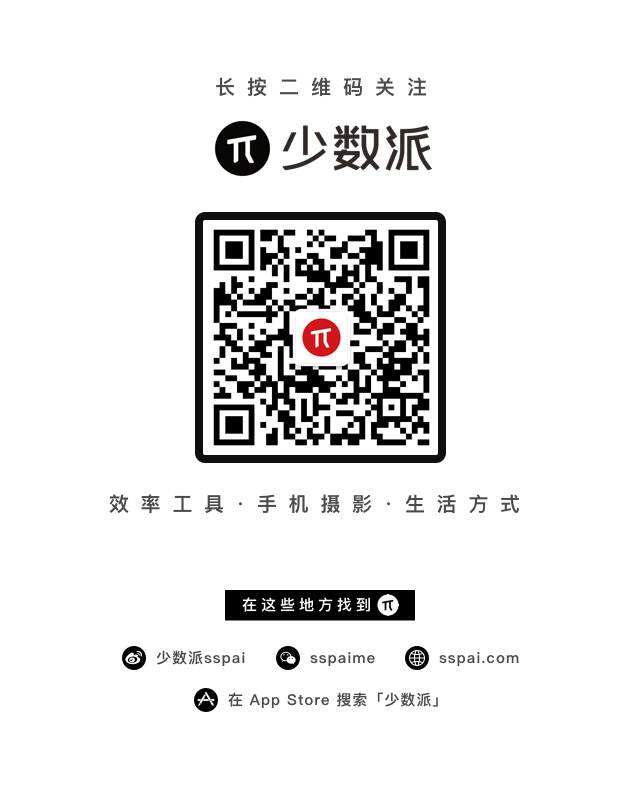Twitter 的官方客户端长期以来给人不思进取的感觉,版本迭代周期也非常长。相当长的时期里是基于 API 接口的方式推动第三方应用的蓬勃发展,因为界面和功能上的灵活性,很多时候我们会选择 Tweetbot、Twitterrific、Leaf 这些第三方的优秀应用。
近年来,随着 Twitter 的重新振作,功能和界面上都开始有了变化,同时也收紧了 API 接口上的政策,压缩了第三方 Twitter 客户端的生存空间,一系列布局或许就是为了今天的这个结果,Twitter 的 Web 界面和 iOS 应用迎来了一次大的更新,看上去也挺不错,圆圆的萌萌的。
以前选择 Tweetbot 而不是 Twitter 客户端,主要是因为 Tweetbot 设计上比当时的 Twitter 用心很多,黑夜和白天模式切换方便,手势操作上也更加灵活,而且还有内容过滤的强需求加分。如果再算上 Tweetbot for Mac 和 iOS 端的同步,一直领先的 UI 设计,Twitter 当时的产品和设计确实很渣渣。
其实从去年开始,Twitter 的一些变化逐步把我拉回了官方客户端的阵营,此消彼长的过程里 Twitter 逐渐成为主力,视频预览自动播放、Twitter for Mac 也演进的堪用,夜晚模式虽然切换选择很不方便但终归是有了,时间线上的对话模式(头像之间有连线)更易于浏览和阅读。
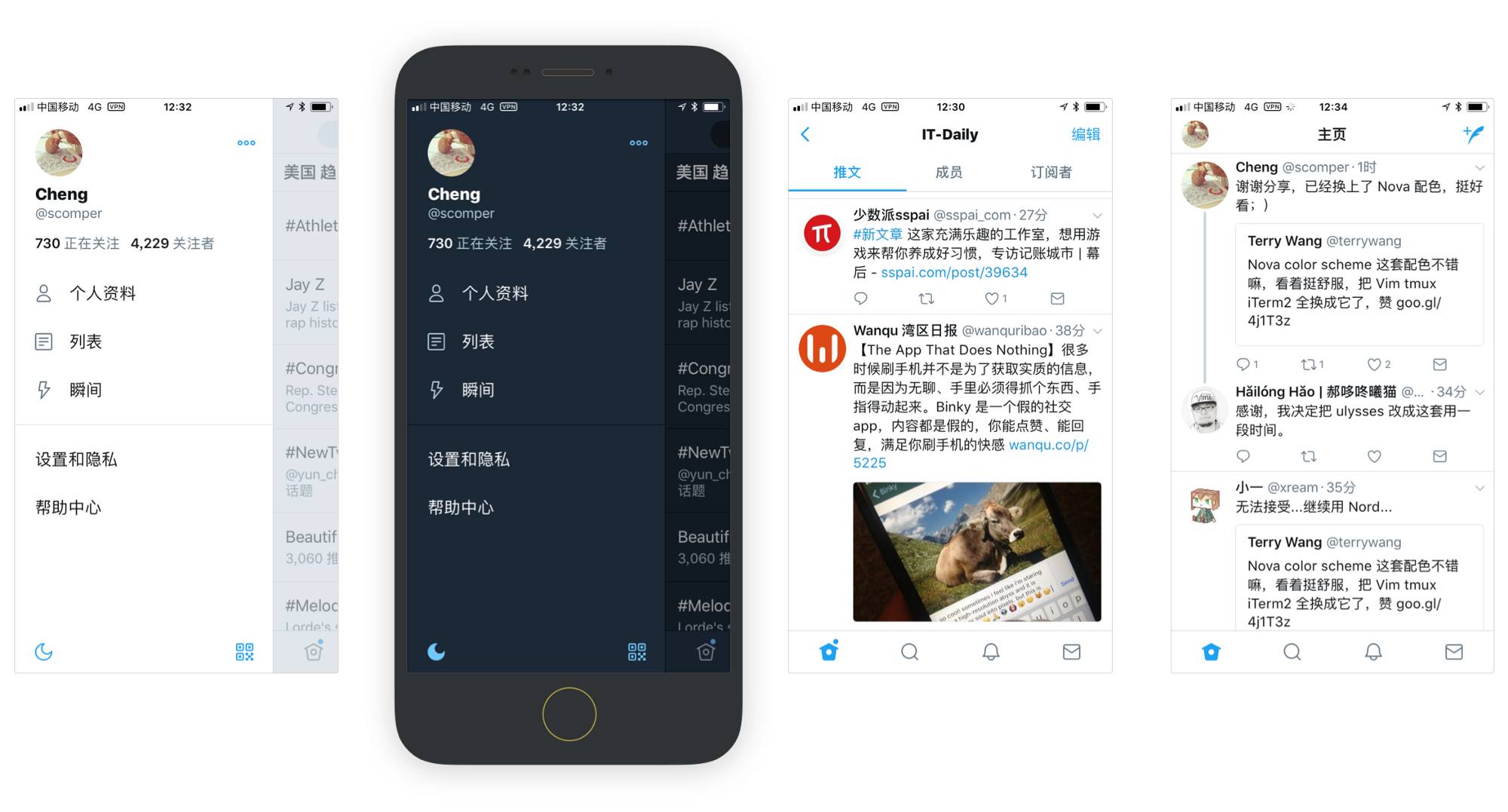
Twitter 界面上的变化让人有了一种来自 Tweetbot 的熟悉感,同样都是圆圆的头像,图标弧度也都是胖墩墩憨憨的,操作交互上比上一个版本好了很多:
向右滑显示个人中心,左下角的夜晚模式选择起来方便了很多;
个人中心中单独列出了「列表」、「瞬间」两项以往几乎被埋没的功能;
除了夜晚模式,辅助设置中还可以启用「增加颜色对比度」,阅读效果选择多了;
长按 Home 图标可以选择切换帐号;
长按搜索图标直接进入搜索输入状态。
时间线里的对话显示方式是很早就让人喜欢官方客户端的原因之一,因为发推的过程一般是不连续的,后来者对历史推进行回应时这种连线组织在一起的显示方式对阅读和理解是非常有帮助的。
随着时间的推移,历史对话不再以连线方式出现在时间线上,而是透过每条推文下新增的对话气泡图标来告诉我们,基于对话气泡的数值不仅能知道是否包含对话,还能判断它的热度以此来决定是否点开。
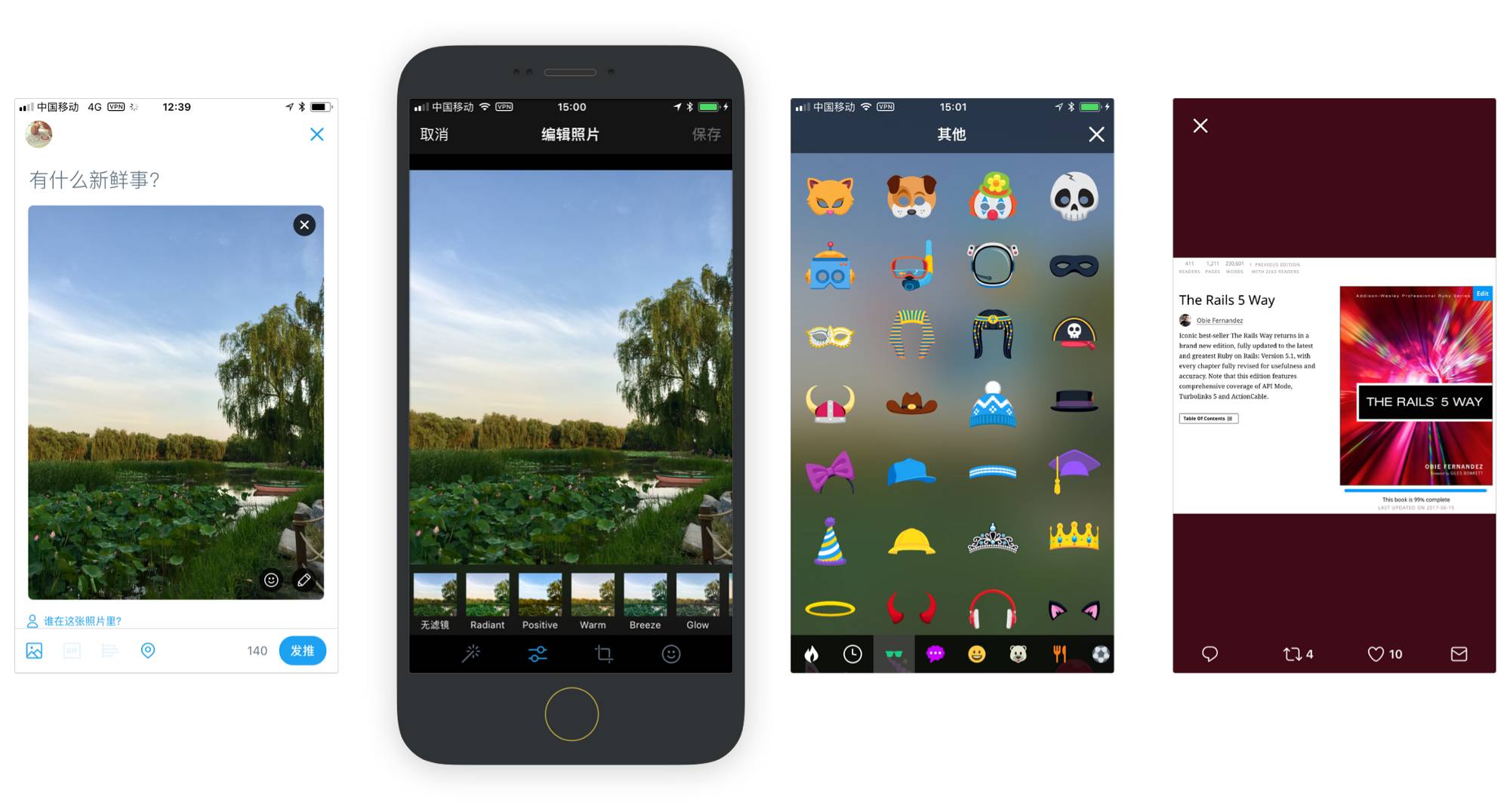
Twitter 里查看视频和图片的体验是相当不错的,有时候你会发现那些专门播放各种滑稽和跑酷的视频能让你一直一直的滑动下去,这种连贯流畅的操作体验非常好。
图片处理上 Twitter 的细节处理也很用心,Twitter 里可以对图片进行裁切、颜色调整等常规操作,而且还提供了丰富的贴纸,可以直接拖拽到图片上。浏览图片时 Twitter 图片预览的背景会基于图片色调进行适配变化。
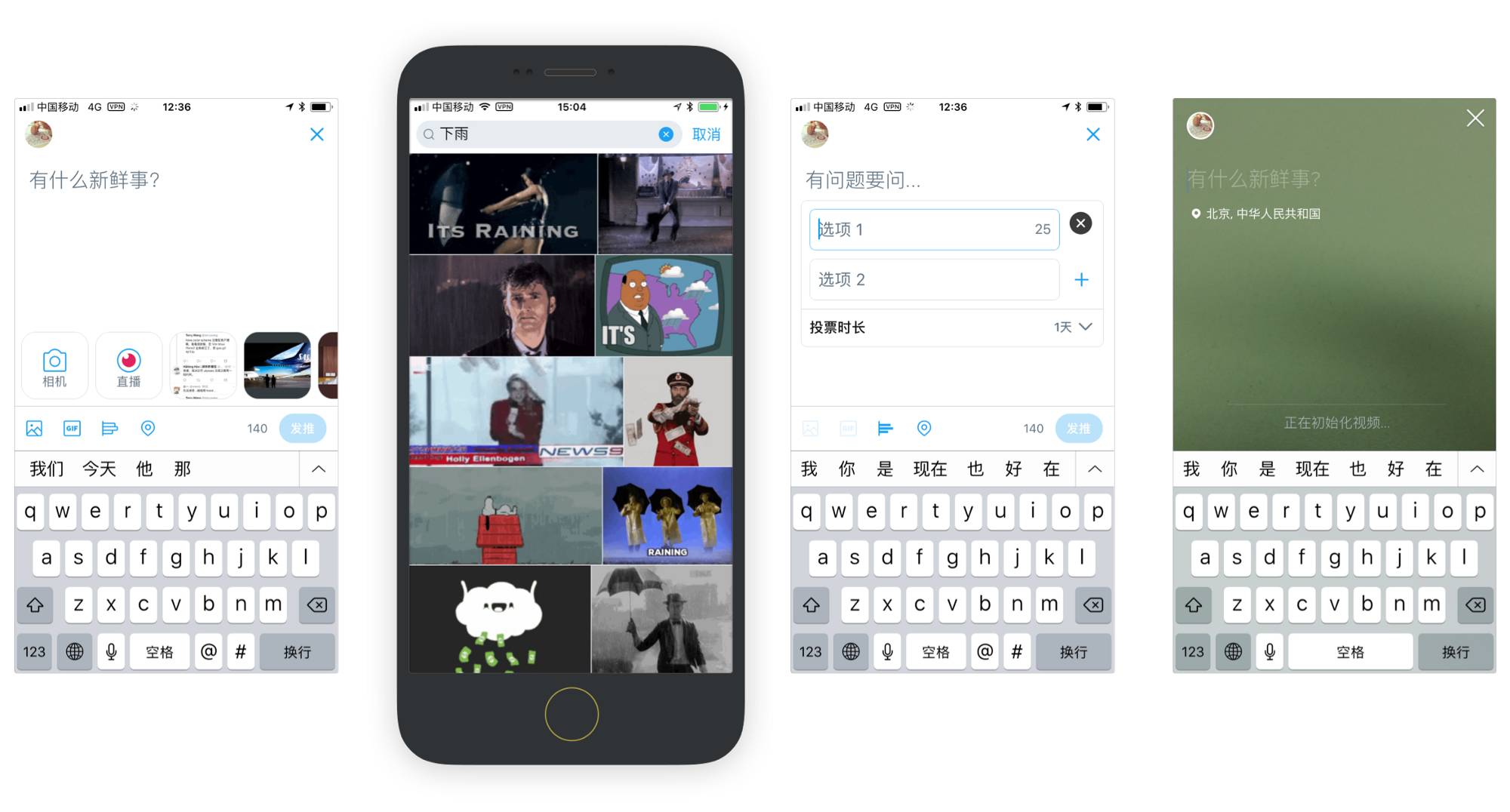
新建推文除了可以发图片、文字之外,还支持很流行的 GIF 搜索发动态图,投票功能是 Twitter 扼杀第三方客户端的杀手锏,Twitter 将其作为私有 API 有且仅能在官方客户端中进行操作和查看投票结果。
直播部分可能和网络环境有关,测试过程中一直处于「正在初始化视频」的阶段,不知道是否还需要其他开通条件。
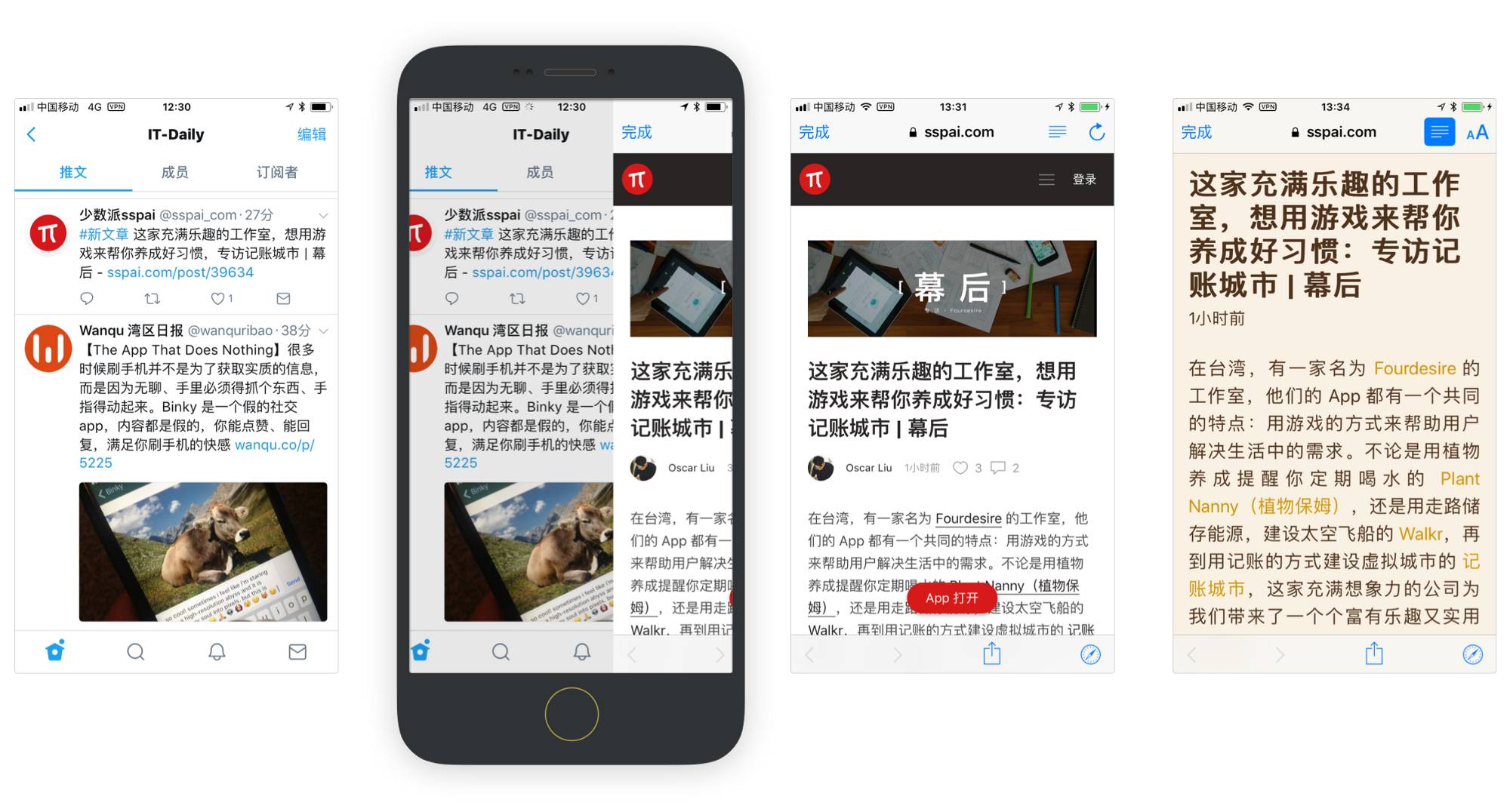
为了在 Twitter 里浏览新闻和科技动态,很早就为此建立了一个专门的列表,Twitter 这次改版列表选择方便了很多,不过操作下来还是要点击两次才行,点击列表、选择具体列表项。
老的版本里点击新闻链接回退到推文界面是很反人类的,这次终于改好了,向右滑动就能返回,很 iOS。内嵌浏览器的右上角还有一个「阅读模式」的图标,如果网页支持阅读模式会显示,点击切换成无广告的内容阅读模式。
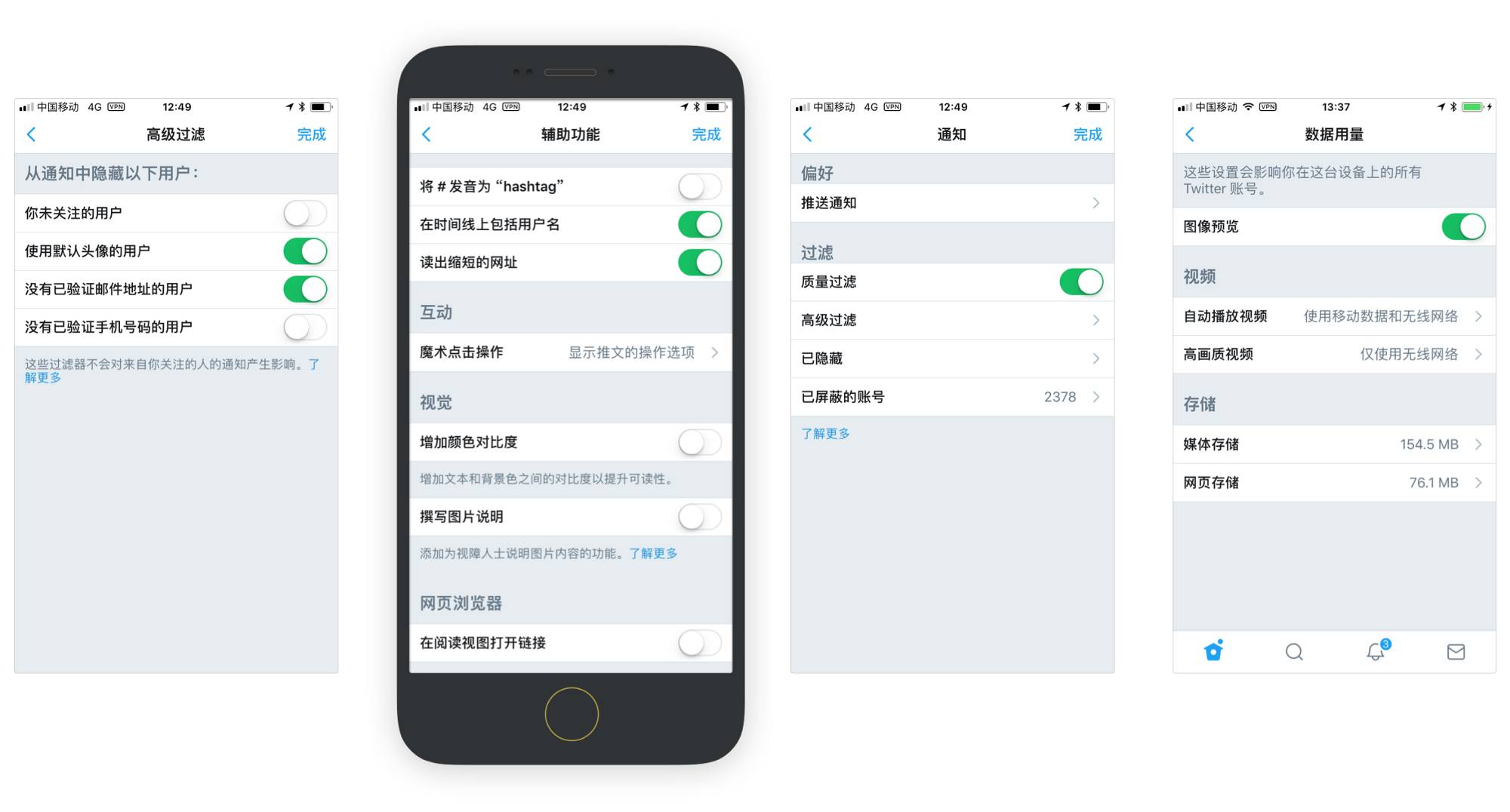
内容过滤上 Twitter 的做法还是比较保守,Tweetbot 的过滤是可以针对整个时间线和回复的,而且支持正则表达式。Twitter 的过滤温和了很多,高级过滤中仅能对通知时间线进行设定,例如:过滤默认头像、没有验证邮件地址的用户。
以前比较倚重 Tweetbot 的内容过滤,毕竟时间线上时不时会冒出来很多不想看到的内容,后来调整了一下自己的心智模式,与其设定一堆需要维护的规则不如直接屏蔽简单,你不想看到的内容和人的关系更密切而不是关键词。

Twitter 看上去更美了,使用中的细致体验尚需要时间酝酿,还没有开始的你不如退而结网,去官网试试 Twitter — — 聚焦当下 ,或者访问 iTunes 下载 — 安装,有的聊欢迎 @scomper。
「@微博,你看到了吗?」




输入框键入以下关键词,获取相关精选文章😬
WWDC┃微信┃拍照┃密码┃标注┃摄影┃邮件
Chrome┃Android┃小工具┃脑图┃睡眠